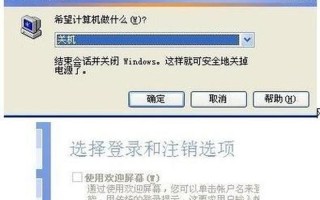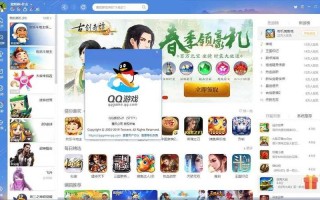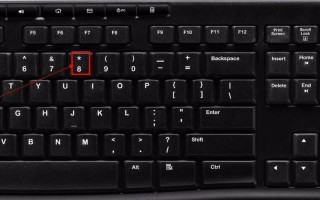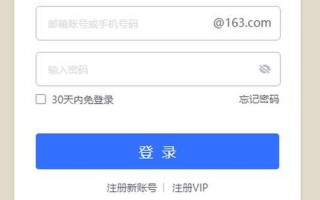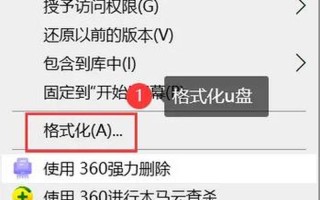在现代办公环境中,Excel已成为处理和管理数据的不可或缺的工具,尤其是在涉及到个人信息的场合,如身份证号码的录入与管理。由于身份证号码具有特定的格式和长度,正确地输入这些信息至关重要。许多用户在Excel中输入身份证号码时,常常会遇到格式错误的问题,例如数字被自动转换为科学记数法,这不仅影响了数据的准确性,也给后续的数据处理带来了困难。了解如何在Excel中正确设置身份证号码的格式,将有助于提高工作效率和数据质量。
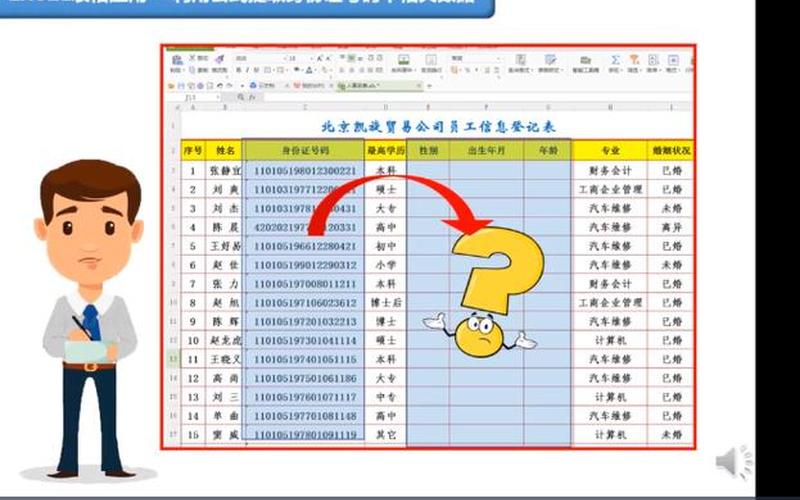
身份证号码格式的重要性
身份证号码是中国公民身份的唯一标识,通常由18位数字组成,其中包括出生日期、性别和校验位等信息。在Excel中处理这些数据时,如果不正确设置单元格格式,可能会导致输入错误。例如,当用户直接输入18位身份证号码时,Excel可能会将其视为数字并以科学记数法显示,这样就会导致后面几位数字变为0,从而影响数据的完整性。掌握正确的输入 *** 和格式设置,是确保数据准确无误的基础。
设置身份证号码格式的 ***
使用文本格式
在Excel中输入身份证号码时,最常用的 *** 是将目标单元格设置为“文本”格式。具体操作步骤如下:首先选中需要输入身份证号的单元格,然后右键点击选择“设置单元格格式”,在弹出的对话框中选择“文本”分类,点击确定。这样设置后,无论用户输入何种数字,都将以原始形式显示,而不会被转换为科学记数法。这种 *** 适用于单个或多个身份证号码的输入。
添加前缀符号
另一种实用的 *** 是在输入身份证号码前加上一个英文状态下的单引号(')。例如,在输入“2345678”时,可以先输入“'2345678”。这种方式可以强制Excel将该单元格视为文本,从而避免自动转换的问题。虽然这种 *** 简单,但在处理大量数据时可能会显得繁琐,因此更适合于少量数据的快速录入。
使用自定义格式
对于需要特定格式显示的场合,可以利用Excel中的自定义格式功能。选中目标单元格后,右键点击选择“设置单元格格式”,在“数字”选项卡下选择“自定义”,然后在类型框中输入适当的格式代码,例如“0000000”。这种方式可以确保即使在视觉上也能保持身份证号码的完整性和一致性。
如何提取身份证信息
除了正确输入身份证号码外,有时我们还需要从中提取特定的信息,例如出生日期和性别。可以使用Excel中的文本函数来实现这一点。例如,通过MID函数可以提取出生日期,该函数可以从身份证号码字符串中截取出特定位置的字符。假设身份证号码在A1单元格中,可以使用公式=MID(A1, 7, 8)来提取出生日期,这样就能得到完整的出生年月日信息。
同样,对于性别信息,可以通过判断身份号码第17位数字来确定。如果该数字是奇数,则表示男性;如果是偶数,则表示女性。可以使用公式=IF(MOD(MID(A1, 17, 1), 2), "男", "女")来实现这一功能。这些 *** 不仅提高了数据处理效率,还能减少人工错误,提高数据分析的准确性。
相关内容的知识扩展:
Excel的数据验证功能
为了进一步确保输入数据的准确性,可以利用Excel的数据验证功能。在需要录入身份证号码的单元格上设置数据验证规则,确保用户只能输入符合18位数字要求的数据。这可以通过选择“数据”选项卡中的“数据验证”功能来实现,从而有效防止无效数据录入,提高整体数据质量。
VBA宏编程应用
对于需要频繁处理大量身份证号码的场景,可以考虑使用VBA宏编程来自动化这一过程。通过编写简单的VBA脚本,可以实现批量导入、格式化及信息提取等操作,大大提高工作效率。例如,可以编写一个宏来自动将选定区域内所有单元格格式设置为文本,并去除科学记数法显示。
保护个人信息安全
在处理涉及个人身份信息的数据时,务必注意保护用户隐私和信息安全。可以通过加密文件、限制访问权限等方式来确保敏感信息不被泄露。在分享或存储包含身份证号码的数据时,应遵循相关法律法规,以保护个人隐私权利。
通过以上内容,我们不仅了解了如何在Excel中正确设置身份证号码格式,还掌握了一些相关的数据处理技巧。这些知识能够帮助我们更有效地管理和分析个人信息,提高工作效率,同时也增强了对个人隐私保护的重要性认识。